教你如何在Excel拆分单元格
发布时间:2020年11月16日 17:48
在 Word 中,可以把一个单元格拆分为多个单元格甚至拆分为一个表格;而Excel拆分单元格与Word不同,在Excel中,只能把合并后的单元格拆分。拆分方法有两种,一种是用“对齐方式”中的选项拆分,另一种在“设置单元格格式”窗口中拆分。另外,一次可以只拆分一个单元格,也可以批量拆分多个单元格。
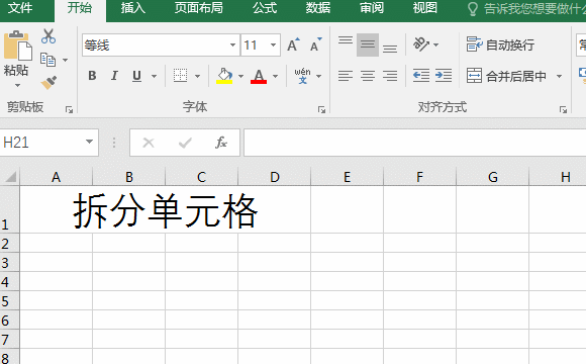
拆分一个单元格
Excel未合并的单元格已经是最小的单元格,不能再拆分。现在,假如要把一个合并了四个单元格的单元格重新拆分为四个,方法如下:
选中要拆分单元格,单击“开始”选项卡下的“合并后居中”下拉列表框,在弹出的选项中,选择“取消单元格合并”,则此单元格被重新拆分为四个单元格,点击“自动换行”后,效果更明显。
还有第二种方法,右键要拆分的单元格,在弹出的菜单中选择“设置单元格格式”,打开该窗口,选择“对齐”选项卡,单击“合并单元格”把其前面的勾取消,单击“确定”,则选中单元格被重新拆分为四个。
批量拆分单元格
1、选中要拆分的所有单元格,例如选中三个单元格,单击“开始”下的“合并后居中”,选择“取消单元格合并”。
2、则选中的三个单元格同时被重新拆分为四个,为便于看到所有文字,把它们的对齐方式都设置为“左对齐”。






